iMovie 프로젝트에 노래 및 기타 오디오 파일 추가하기
음악 앱의 음악 보관함에 있는 노래를 추가하고, 기기, iCloud Drive 또는 다른 위치에 저장된 기타 오디오 파일을 추가합니다.
iPhone 또는 iPad에서 노래 및 기타 오디오 파일 추가하기
iMovie에서는 기기의 음악 앱에 있는 음악 보관함의 노래뿐만 아니라 기기, iCloud Drive 또는 다른 위치에 저장된 모든 오디오 파일을 사용할 수 있습니다.
음악 보관함에서 노래 추가하기
기기의 음악 앱에 다운로드한 음악 보관함의 노래뿐만 아니라 Mac의 음악 앱을 사용하여 기기에 동기화된 노래 및 기타 오디오 파일을 추가할 수 있습니다.
iMovie 타임라인에 프로젝트가 열려 있는 상태에서 버튼을 탭합니다.
'오디오'와 '나의 음악'을 차례로 탭한 후 카테고리를 탭하여 노래를 찾습니다.

음악을 탭하면 미리 들어 볼 수 있습니다. 노래가 흐리게 표시되는 경우, 음악 앱에서 노래를 찾은 후 다운로드 버튼을 탭하여 기기에 노래를 다운로드합니다. 사용하려는 특정 노래를 찾을 수 없는 경우 해당 노래가 없는 이유에 대해 자세히 알아보십시오.
노래를 프로젝트에 추가하려면 노래 옆에 있는 버튼을 탭합니다. iMovie가 프로젝트 시작 부분에 노래를 자동으로 배치하고 프로젝트 길이에 맞게 노래를 자동으로 조정합니다.
다른 클립의 길이를 변경하듯이 음악의 길이도 변경할 수 있습니다. 한 프로젝트에 두 개 이상의 노래를 사용할 수도 있습니다. 예를 들어 동영상이 재생되는 과정에서 음악의 분위기를 바꾸고 싶을 경우, 타임라인에서 첫 번째 노래 길이를 줄이고 첫 번째 노래 뒤에 다른 노래를 배치하면 됩니다.
다른 오디오 파일 추가하기
기기, iCloud Drive 또는 다른 위치에 저장된 M4A, MP4, MP3, WAV 및 AIFF 파일과 같은 오디오 파일을 추가할 수 있습니다.
추가하려는 오디오 파일이 1분 미만인 경우, 오디오 파일을 추가할 위치에 재생 헤드(흰색 세로선)가 표시되도록 iMovie 프로젝트에서 타임라인을 스크롤합니다.
'미디어 추가' 버튼을 탭한 후 '파일'을 탭하여 iCloud Drive 또는 다른 위치에 있는 파일을 찾습니다.
파일을 탭하여 프로젝트에 추가합니다.
길이가 1분보다 긴 오디오 파일을 추가하면 프로젝트에서 노래처럼 동작합니다. 재생헤드를 놓은 위치에 길이가 1분 미만인 파일이 나타납니다.
Mac에서 노래 또는 기타 오디오 파일 추가하기
Mac용 iMovie에서는 iMovie 미디어 브라우저를 사용하여 음악 앱의 음악 보관함에 있는 노래를 가져올 수 있습니다. Finder에서 오디오 파일을 타임라인으로 바로 드래그할 수도 있습니다.
미디어 브라우저를 사용하여 노래 또는 기타 오디오 파일 추가하기
iMovie의 미디어 브라우저를 사용하여 Mac의 음악 보관함에 다운로드한 노래와 음악 보관함에 추가한 노래 및 기타 오디오 파일을 추가할 수 있습니다.
프로젝트가 열린 상태에서 윈도우 상단의 '오디오'를 클릭하고 보관함 목록에서 '음악'을 클릭한 후 선택 항목을 찾습니다. 특정 노래를 찾을 수 없는 경우 해당 노래가 없는 이유에 대해 자세히 알아보십시오.
노래를 미리 들으려면 각 노래 옆의 재생 버튼을 클릭합니다. 노래를 선택하고 미디어 브라우저 위의 파형을 클릭한 후 스페이스 바를 눌러서 미리 들어 볼 수도 있습니다.
원하는 노래를 찾았다면 미디어 브라우저에서 타임라인으로 드래그합니다.
노래 또는 사운드 효과를 특정 비디오 클립에 연결하려면 해당 비디오 클립 아래로 드래그하여 두 클립을 연결하는 막대가 표시되도록 합니다. 비디오 클립을 이동하면 첨부된 노래가 비디오 클립과 함께 이동합니다.
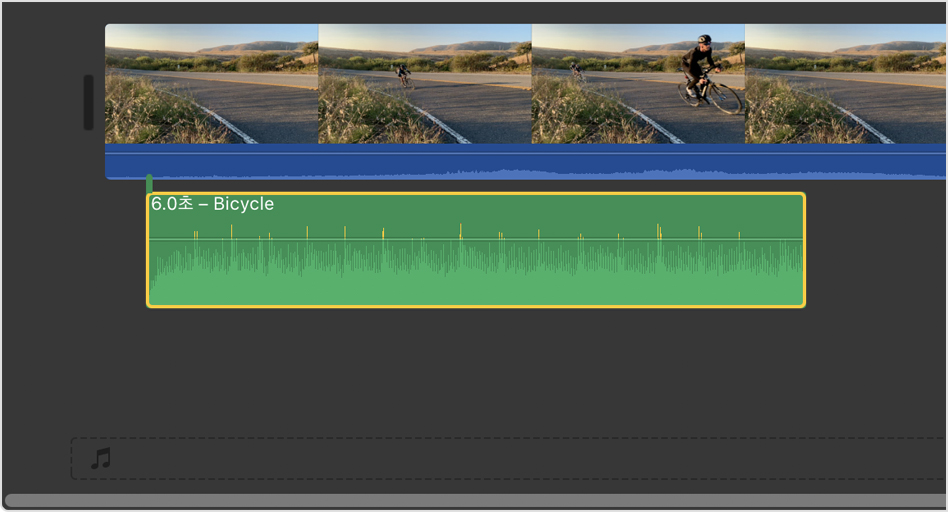
동영상의 배경 또는 테마 음악의 경우 노래를 타임라인 하단에 있는 아이콘으로 표시된 음악 영역으로 드래그합니다. 타임라인에서 어떤 비디오 클립을 움직이든 노래가 움직이지 않습니다.
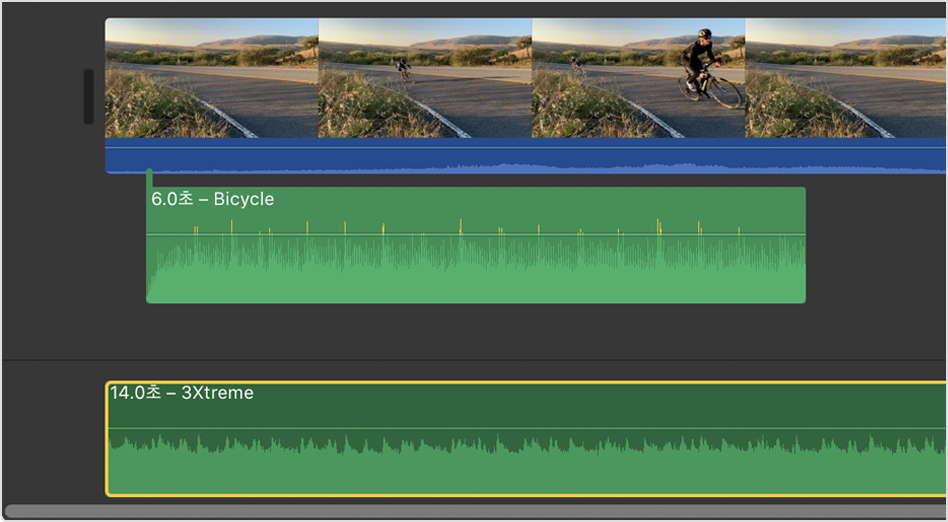
노래의 일부만 사용하려는 경우, 해당 범위가 노란색 경계선 안에 들어 오도록 브라우저 상단의 파형에서 범위를 선택한 후 이 범위를 타임라인으로 드래그합니다. 선택한 범위 한쪽을 드래그하여 범위를 줄이거나 늘릴 수 있습니다.
오디오 파일을 iMovie 프로젝트 타임라인으로 드래그하기
M4A, MP4, MP3, WAV 및 AIFF 파일과 같은 오디오 파일을 Finder에서 iMovie 프로젝트의 타임라인으로 바로 드래그할 수 있습니다. 배경 음악으로 사용하도록 파일을 음악 영역으로 드래그하거나, 파일을 특정 클립 아래로 드래그하여 오디오 파일을 특정 비디오 클립에 연결할 수 있습니다.
iMovie에서 노래를 사용할 수 없는 경우
음악 보관함에 보호된 파일이 포함된 경우 해당 파일은 사용할 수 없으며 브라우저에 표시되지 않습니다.
iTunes Store에서 구입한 노래를 프로젝트에 사용하려면 노래의 저작권 소유자이거나 해당 저작권자로부터 명시적인 승인을 받아야 합니다. iMovie에서 콘텐츠를 사용하는 방법에 대한 자세한 내용은 iMovie > iMovie에 관하여를 선택한 후 '사용권 계약'을 클릭하여 iMovie 소프트웨어 사용권 계약을 확인하십시오.
